Предыдущая Следующая
Управление масштабированием
На гранях полосы прокрутки отображены иконки с увеличительными стеклами, которые позволяют вам управлять масштабированием в проекте ACID. Большая иконка (рис. 14.17) увеличивает масштаб высоты трека; маленькая иконка умень-
1 74 Музыка и звуковые эффекты
шает масштаб. Также вы можете отобразить инструмент масштабирования, если дважды щелкнете по полю между иконками масштабирования.
Track List
Раздел Track List включает средства управления для каждого трека. Здесь вы можете настроить громкость звука, отключить звук для трека и изменить порядок треков. Пример окна Track List показан на рис. 14.18.
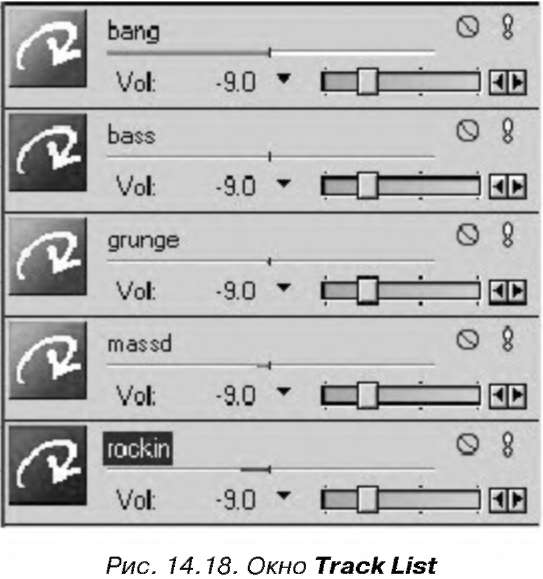 дает вам возможность управлять всеми треками
 масштабирования позволяют вам управлять всем проектом
В окне Track List есть несколько р подробнее. Очень полезна ниспадаю:
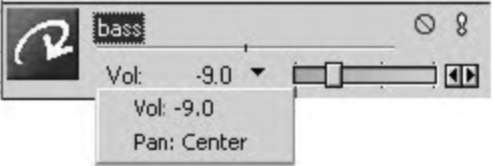 Рис. 14.19. Эта панель управляет громкостью звучания трека
зделов, о которых нам нужно поговорить ;ая панель Volume and Pan (Громкость звука и баланс), которая показана на рис. 14.19. Эта панель позволяет вам изменять громкость звука и прокрутку для трека. Выбрав в списке пункт Volume, вы сможете установить громкость звучания для трека. Значение 0 дБ обозначает, что трек будет звучать без изменений. Щелкнув и переместив влево ползунок (находится справа от ниспа-
Специфика ACID 175
дающего меню), вы уменьшите громкость звука; переместив ползунок вправо -увеличите ее.
Баланс (pan) управляет балансом при звучании трека в режиме стерео. Щелкнув по ползунку и переместив его влево, вы увеличите баланс звучания в левом динамике по сравнению с правым, а при перемещении ползунка вправо, наоборот, трек будет звучать из правого динамика.
Окно Track List также используется для размещения треков. Во время создания проекта вы можете в любой момент переместить треки и изменить их последовательность. Для этого щелкните по иконке трека в окне Track List и переместите его в другое положение. При перемещении трека новое положение выделяется линией между треками (рис. 14.20). Выделив несколько треков с помощью клавиши Shift или Control, вы сможете переместить их одновременно.
 Рис. 14.20. Выделенная линия показывает новое положение трека
Наконец, в окне Track List вы можете переименовать трек: щелкните правой кнопкой мыши по ярлыку трека и выберите в контекстном меню пункт Rename (Переименовать); также вы можете дважды щелкнуть по ярлыку трека. Переименование трека относится только к вашему проекту и не повлияет на имя соответствующего файла.
Предыдущая Следующая
|





